
À propos des activités de devoirs et des données de progression dans Pour l’école
Lorsque vous envoyez des activités à vos élèves dans le cadre d’un devoir, Pour l’école vous fournit des informations sur la progression de vos élèves concernant les activités et les devoirs. Pour l’école indique toujours lorsqu’un élève ouvre un devoir, lorsqu’un élève ouvre une activité dans un devoir et lorsqu’un élève marque une activité comme Terminée (touche Marquer comme terminé). Lorsque votre établissement active la fonctionnalité Progression des élèves dans Apple School Manager, vous pouvez afficher des informations supplémentaires sur les progrès réalisés par vos élèves dans les activités que vous envoyez. Vous pourrez voir où en sont vos élèves lorsqu’ils travaillent sur une activité d’app et comparer leurs progrès individuels et leur avancement par rapport à la classe.
Vous trouverez la liste des apps qui permettent de suivre la progression de vos élèves sur la page Apps avec Classkit. Pour l’achat d’apps dans Apple School Manager, l’administrateur TI de votre établissement doit rechercher des apps avec la mention Compatible avec Pour l’école afin de trouver les app qui permettent de suivre la progression de vos élèves.
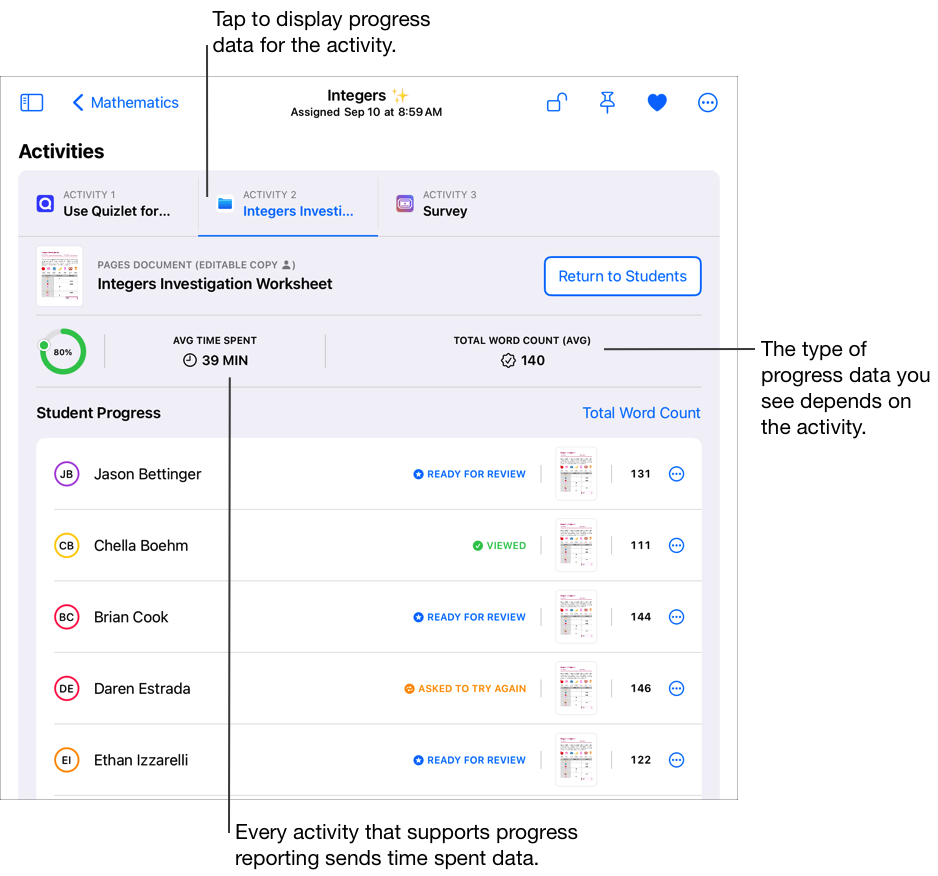
Pour l’école affiche différentes informations concernant les activités que vous assignez à vos élèves.
Pour toutes les activités, Pour l’école indique quand un élève ouvre une activité dans un devoir.
Pour les activités d’app chronométrées, Pour l’école affiche les données de l’app lorsque l’élève termine l’activité. Pour l’école marque automatiquement l’activité comme Terminée lorsqu’un élève utilise l’app pendant la durée que vous avez spécifiée. Pour l’école ne rapporte les données de progression que pour la durée que vous avez spécifiée, même si un élève utilise l’app pendant une durée plus longue.
Pour une activité dans une App avec suivi de progression, Pour l’école affiche les données de l’application au fur et à mesure que l’élève termine l’activité dans l’application. Chaque activité qui tient compte du suivi de progression affiche les données relatives au temps passé dans Pour l’école.
Pour les activités sur document, les activités associées par lien, les activités d’apps chronométrées et les activités billet de sortie, Pour l’école affiche automatiquement les données (temps passé sur l’activité, nombre de questions répondues) à mesure que l’élève avance dans l’activité.
Pour les autres activités (par exemple, une demande de remise), vous voyez uniquement si un élève a indiqué qu’il a Terminé l’activité ou non.
Activité et données de progression | Notes |
|---|---|
Ouvrir une activité | Pour toutes les activités, Pour l’école affiche lorsqu’un élève ouvre l’activité. |
| Dans le cas d’activités qui enregistrent la durée totale, Pour l’école affiche le temps qu’un élève passe à travailler sur une activité Pour l’école, ainsi que et le temps moyen pour tous les élèves pour lesquels il y a des données sur toutes leurs tentatives. |
| Dans le cas d’activités qui rapportent le pourcentage de progression, Pour l’école affiche la progression de chaque élève, ainsi que la progression moyenne pour l’ensemble des élèves pour lesquels il y a des données, et ce, pour toutes leurs tentatives. |
| Dans le cas d’activités qui génèrent un résultat, Pour l’école affiche ce résultat pour chaque élève et donne aussi la moyenne pour l’ensemble des élèves pour lesquels il y a des données, et ce, en fonction de la dernière tentative. Pour l’école calcule les résultats en tant que pourcentage des points obtenus sur le nombre total de points à obtenir. |
| Dans le cas d’activités qui génèrent un nombre total, Pour l’école affiche le nombre pour chaque élève et le nombre moyen pour l’ensemble des élèves pour lesquels il y a des données, et ce, en fonction de la dernière tentative. Les activités peuvent envoyer des catégories de pointage comme le nombre d’indices utilisés, les points bonis accumulés, les badges obtenus, les questions répondues ou les pages lus. |
| Dans le cas d’activités qui génèrent des informations binaires (informations comportant uniquement deux valeurs), Pour l’école indique si les élèves ont bien terminé l’activité, et ce, en fonction de la dernière tentative. Les activités peuvent envoyer des résultats binaires comme Oui/Non, Vrai/Faux, Réussite/Pas encore ou Correct/Incorrect. |
Statut d’achèvement | Pour toutes les activités, Pour l’école affiche le nom de chaque élève qui a marqué l’activité comme Terminée (touche Marquer comme terminé). Pour les activités qui n’enregistre pas de données de progression, aucune donnée supplémentaire n’est enregistrée. |
Remarque : * Indique que les données de progression ne sont disponibles qu’après que l’administrateur des TI de votre établissement active la fonctionnalité Progression des élèves dans Apple School Manager.
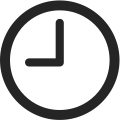 Temps passé*
Temps passé*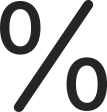 Pourcentage *
Pourcentage *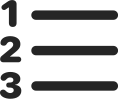 Nombre *
Nombre *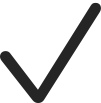 Réussite *
Réussite *